- صفحه نخست
- سفارش
- مقالات وبلاگ
- خدمات
- همکاری
- قوانین و مقررات
- درباره ما
- تماس با ما
آموزش روش تحقیق - پذیرش و چاپ مقاله
Email: info@supetes.com
Phone : 021- 2222 8246
نحوه استفاده از نرم افزار مندلی را بدانیم
فهرست مطالب (با کلیک روی هر عنوان به همان قسمت هدایت خواهید شد)
آشنایی با نرم افزار مندلی
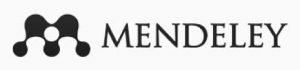
در پست قبلی اشاره کردیم که دانشجویان برای جلوگیری از سردرگمی نیازمند نرم افزارهای قدرتمند برای مدیریت مستندات خود دارند، که یکی از این نرم افزارها، نرم افزار مندلی است. در این پست میخواهیم نحوه استفاده از نرم افزار مندلی را به شما آموزش دهیم. در صورتی که با ویژگیها و کاربردهای این نرم افزار آشنایی ندارید، ابتدا اینجا کلیک کنید.
روشهای استفاده از نرم افزار مندلی
دانشجویان و محققان به دو شیوه می توانند از این نرم افزار استفاده کنند .
- ایجاد اکانت و استفاده از پنل تحت وب
- نرم افزار دسکتاپی
در ادامه توضیحاتی در مورد این دو روش فوق می پردازیم :
روش اول استفاده از نرم افزار مندلی
- ابتدا از طریق آدرس زیر وارد سایت می شویم.
2. در صفحه اصلی سایت گزینه زیر را انتخاب می کنیم .
3. در این صفحه اطلاعات خواسته شده شامل نام و نام خانوادگی ، ایمیل ، مقطع تحصیلی و رشته تحصیلی را وارد می کنیم .
4. پس از این مراحل فوق اکانت رایگان ایجاد می شود و از طریق یوزر و پسورد خود وارد پنل می شویم .
5. درپنل نرم افزار با استفاده از امکاناتی که دارد می توانیم اسناد و مقالات و.. خود را مدیریت کنیم . بدین معنی که با استفاده از گزینه Create folder می توان برای مقالات و اسناد خود براساس علاقه مندی خود ، دسته بندی آن ها را انجام داد. همچنین با استفاده از گزینه Add در گوشه بالا سمت چپ می توان کتاب یا مقاله جدیدی را به بخش دسته بندی مورد نظر خود اضافه کرد .
6. در این بخش می توان با استفاده از گزینه Search مقالات مربوط به تحقیقات خود را جستجو کرد . واژه مورد نظر را در کادر جستجو وارد می کنیم و پس از آن مندلی مقالات مربوطه به واژه مورد جستجو را به کاربر نمایش می دهد .
روش دوم استفاده از نرم افزار مندلی
ابتدا نرم افزار را از سایت مزبور دانلود کرده و برروی سیستم نصب می کنیم . پس از نصب نرم افزار نمای کلی نرم افزار به شکل زیر می باشد .
اضافه کردن مستندات به نرم افزار مندلی
در این نرم افزار برای اضافه کردن مقاله یا کتاب جدید می توانیم فایل مقاله یا کتاب را انتخاب کنیم و به داخل نرم افزار بکشیم . برای اینکار باید از منوی File در قسمت بالا بر روی گزینه ی Add File کلیک کنیم و مقاله یا کتاب مورد نظر خود را انتخاب کنیم . در قسمت نوار ابزار بر روی گزینه ی Add File را که در قسمت گوشه سمت چپ نرم افزار قرار دارد کلیک کنیم تا فایل جدید اضافه شود .
اما برای اضافه کردن تمامی فایل های یک پوشه می توانیم بر روی گزینه ی Add Folder کلیک کنیم تا تمامی فایل ها به صورت همزمان به نرم افزار مندلی (Mendeley) وارد شود. با استفاده از گزینه ی Watch Folder می توانیم پوشه ای را در سیستم مشخص کنیم تا به محض وارد کردن فایل مقاله یا کتاب جدید در آن پوشه، نرم افزار مندلی (Mendeley) به صورت خودکار آن را به نرم افزار وارد کند . نکته ای که قابل ذکر است که این نرم افزار بطور کامل از زبان فارسی پشتیبانی نمی کند . پس برای استفاده از مقالات فارسی باید اطلاعات را بصورت دستی واردنرم افزار کنیم . از طریق مسیر زیر می توانیم این عمل را انجام دهیم .
File/Add Entry manually
در این نرم افزار با استفاده از گزینه import می توانیم فایل های ذخیره شده توسط سایر نرم افزار ها مانند Endnote استفاده کرد . همچنین با استفاده از گزینه Export می توانیم از دسته بندی ها ، کتابخانه و تغییراتی که در آن ها انجام شده ، برای استفاده سایر نرم افزارها خروجی مناسب گرفت.
جستجو در مقالات توسط نرم افزار مندلی
در این نرم افزار با استفاده از گزینه Search می توانیم مقالات مورد نظر برای تحقیق را جستجو کنیم. بدین صورت که واژه مورد نظر در متن مقالات را در کادر جستجو وارد می کنیم. نرم افزار پس از چند ثانیه مقالات پیشنهادی را به نمایش می دهد.
دسته بندی مقالات در نرم افزار مندلی
در این بخش می توانیم با استفاده از علایق خود برای مقالات و کتاب های خود انواع دسته بندی را انجام دهیم . برای این کار از قسمت My Library گزینه Create NewFolder را انتخاب می کنیم و دسته بندی مورد نظر خود را انجام می دهیم .
پیدا کردن مقالات مشابه در نرم افزار مندلی
اگر چنانچه نرم افزار به اینترنت دسترسی داشته باشد. از آنجا که نرم افزار مندلی دارای پایگاه داده قوی هست پس می تواند به محققان در یافتن مقالات مشابه با مقاله کاربر کمک زیادی کند. بدین صورت که کاربر برروی مقاله خود کلیک می کند و با انتخاب گزینه Related ، نرم افزار در پایگاه داده خود موارد مشابه به این مقاله را جستجو می کند و به کاربر نمایش می دهد.
نحوه رفرنس دهی در نرم افزار مندلی
برای رفرنس دهی در نرم افزار مندلی ابتدا بایستی پلاگین Install Ms Word Plugin را نصب کنیم .
که پس از نصب این پلاگین در بخش Refrence برنامه ورد می توان به آن دسترسی داشت و برای رفرنس دهی داخل متن مقاله می توانیم از گزینه ی Insert citation استفاده کنیم که با کلیک بر روی این گزینه پنجره ای برای کاربر باز می شود که باید بر روی Go to Mendeley کلیک کند و مقاله مورد نظر خود را انتخاب کند ، بعد از این مرحله در قسمت نوار ابزار بر روی Cite کلیک کرده تا رفرنس (ارجاع ) در داخل متن مقاله قرار گیرد .
سخن پایانی
یکی دیگر از امکانات جالبی که در این نرم افزار وجود دارد دسترسی داشتن محققان به خلاصه و تیتر های هر مقاله در کمترین زمان و بدون باز کردن مقاله می باشد. با استفاده از این کار محققان به اطلاعاتی مانند سال چاپ و نام نشریه دسترسی پیدا کنند . در قسمت Note می توانند یادداشت های مورد نظر خود را در مورد مقاله یادداشت کنند و در قسمت Content می توانید بخش های مختلف مقاله را بببینند و با کلیک کردن بر روی آن، مقاله مورد نظر خود را مطالعه کنند .همچنین محققان و پژوهشگران با نصب یک افزونه در مرورگر خود می توانند به اطلاعات و خلاصه مقالاتی که در پایگاههای معتبر مانند اسپوپوس و… دسترسی داشته باشند و آن ها در نرم افزار خود ذخیره کنند.
در نهایت امیدواریم از این پست در وب سایت گروه تحقیقاتی نخبگان برتر لذت کافی را برده باشید و برایتان مفید واقع شده باشد .
منبع : گروه تحقیقاتی نخبگان برتر – مشاوره پایان نامه – مشاوره مقاله – مشاوره پروپوزال
آخرین بروزرسانی در تاریخ : 27 خرداد 1401 و ساعت : 08:14 ب.ظ
سلام بعد از پلاگین کردن میندلی گزینه Insert citation در زبانه رفرنسword نیست . چه کار باید کرد؟